Windows Hello gezichtsherkenning instellen om in te loggen bij Windows 10
Een van de heldenfuncties die voor het eerst werden geïntroduceerdWindows 10 is Windows Hallo. U hebt ongetwijfeld gehoord van deze futuristische biometrische inlogfunctie toen Windows 10 voor het eerst op het toneel verscheen, maar naarmate Microsoft steeds meer door Windows Hello ondersteunde apparaten uitrolt, is de kans groter dat u deze daadwerkelijk kunt gebruiken. Dus we dachten dat het nu een goed moment zou zijn om je te helpen bij het opzetten ervan.
Allereerst, wat is Windows Hallo? Windows Hello is een van de verschillende methoden om u aan te melden bij Windows 10 met behulp van biometrische herkenning. Apparaten zoals het Surface Book of Surface Pro 4 en sommige apparaten van derden ondersteunen Hello. Het gebruik van gezichtsherkenning of uw vingerafdruk om in te loggen is snel, gemakkelijk en veilig - vooral in vergelijking met complexe of gemakkelijk te vergeten wachtwoorden. Nooit meer plaknotities achterlaten op uw monitor of onder uw toetsenbord met uw wachtwoord erop!
Meld u aan bij Windows 10 met behulp van Windows Hallo biometrische herkenning
Windows Hello is snel en eenvoudig in te stellen. Klik op Start, typ: Windows Hallo druk vervolgens op Enter.

Klik op de Opgericht knop onder Windows Hallo. Windows Hello ondersteunt andere vormen van herkenning, zoals vingerafdrukscanners. Voor dit artikel gebruik ik de optie Gezichtsherkenning.
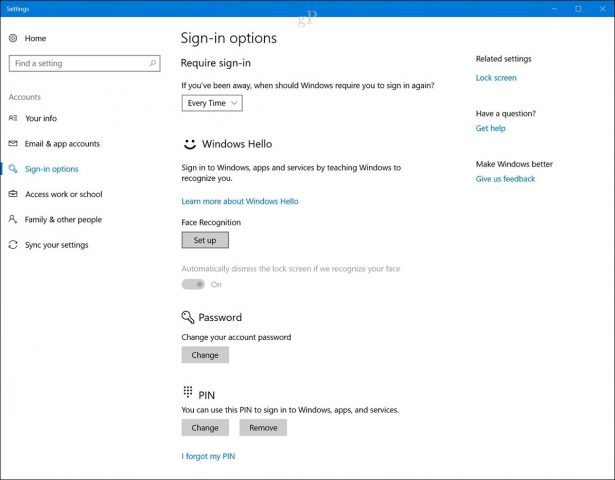
Klik Begin.
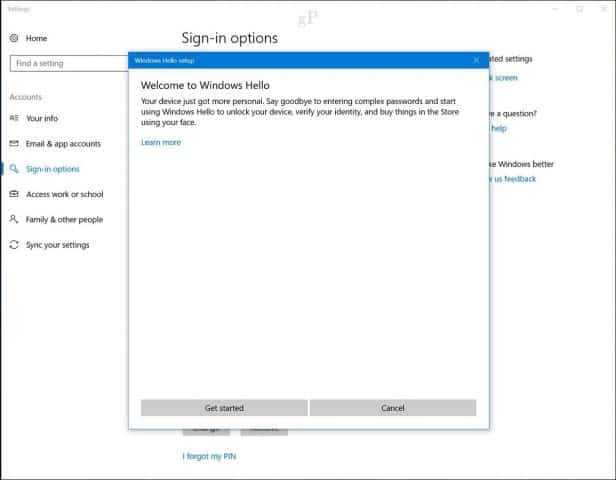
Voer uw wachtwoord of pincode in.
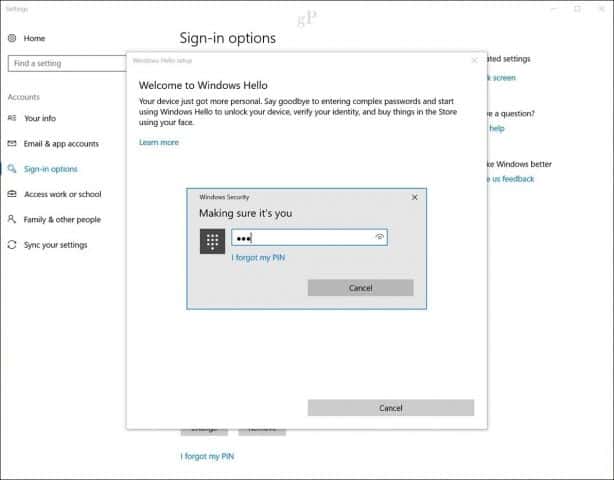
Nu komen we aan bij het leuke gedeelte. Voor het instellen van Windows Hello moet u naar uw biometrische camera kijken terwijl deze een uniek patroon van uw gezicht creëert, dat zal worden gebruikt voor authenticatie.
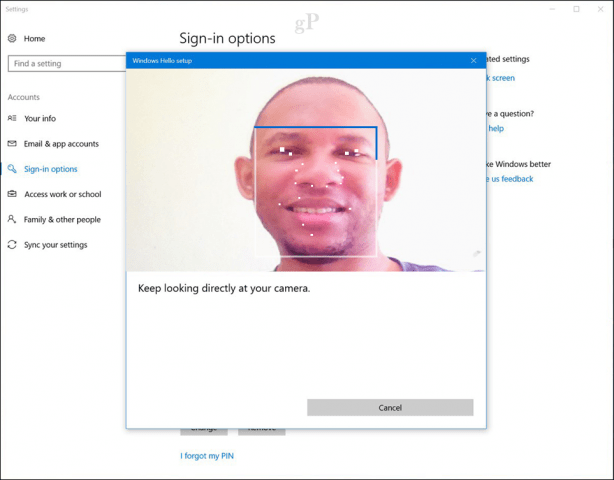
Zodra uw biometrische informatie is gemaakt, laat Windows Hello setup u dit weten. Sluit de wizard en gebruik Windows Hallo om u aan te melden bij Windows 10.

Hoe u uw apparaat kunt aanmelden of ontgrendelen met Windows Hallo
Aanmelden bij Windows 10 met Windows Hello gaat moeiteloos - kijk maar naar de camera. Zodra uw gezicht is gedetecteerd, ziet u uw bureaublad.
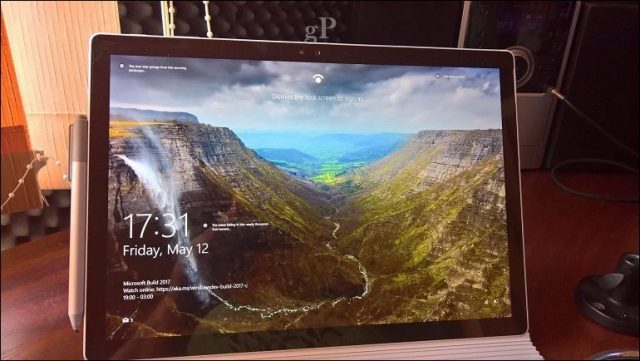
Het is zelfs zo snel dat je misschien niet eens merkt dat het werkt. Het lijkt op iets uit een scifi-film.
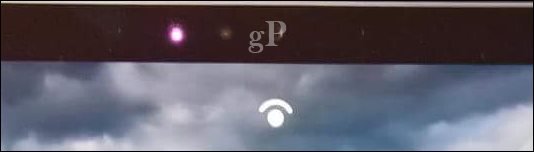
Welk type informatie wordt verzameld door Windows Hallo?
De gedachte om je gezicht of ander biometrisch te gebruikengegevens kunnen zorgen over de privacy van Windows Hello veroorzaken. Is er een mogelijkheid van identiteitsdiefstal, vooral omdat het de camera gebruikt om u te identificeren en u aan te melden bij Windows 10?
Volgens Microsoft verzamelt het bedrijf wel enkele gegevens om de herkenningsmogelijkheden van de technologie te verbeteren.
Wanneer u Windows Hello instelt, zijn de gegevens nodigvan de gezichts- of irissensor of vingerafdruklezer en creëert een gegevensrepresentatie - geen afbeelding; het is meer een grafiek, die vervolgens wordt versleuteld voordat deze op uw apparaat wordt opgeslagen.
Om ons te helpen de zaken naar behoren te laten werken, om te helpenfraude op te sporen en te voorkomen en om Windows Hello verder te verbeteren, verzamelen we informatie over hoe mensen Windows Hello gebruiken. Bijvoorbeeld informatie over of mensen inloggen met hun gezicht, iris, vingerafdruk of pincode; het aantal keren dat ze het gebruiken; en of het nu werkt of niet, het is allemaal waardevolle informatie die ons helpt een beter product te bouwen. Deze gegevens zijn ontdaan van alle informatie die kan worden gebruikt om u specifiek te identificeren en worden gecodeerd voordat ze naar Microsoft worden verzonden. Bron
Als u op enig moment Windows Hello niet meer wilt gebruiken, kunt u Instellingen> Accounts> Aanmeldingsopties openen en vervolgens op klikken Verwijderen onder Windows Hallo. U kunt ook de nauwkeurigheid van Windows Hello verbeteren met de Verbeter de herkenningswizard.
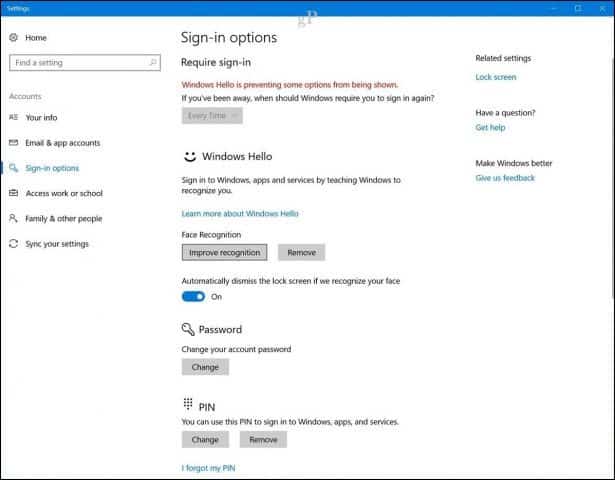
Windows Hello is een geweldige functie. Het is tenslotte een vlaggenschipfunctie van Windows 10. Als u een ondersteund apparaat bezit, moet u er zeker van profiteren. Het is snel, het is veilig en verslaat complexe wachtwoorden en de bekende gemakkelijke zoals ‘12345’ en ‘mycatsname’. Als u geen ondersteund Windows Hello-apparaat heeft, zijn er add-on-webcams van derden die u gebruikt. Microsoft heeft een lijst met apparaten die u kunt bekijken en die dit ondersteunen. Vergeet niet om een nieuwe authenticatiefunctie te bekijken die is toegevoegd aan de nieuwste versie van Windows 10, Dynamic Lock genaamd. Dynamic Lock kan een Bluetooth gebruiken, die uw apparaat automatisch vergrendelt wanneer u er afstand van neemt.
Niet geïnteresseerd? Bekijk de tutorial van Brian waarin wordt uitgelegd hoe u meer traditionele aanmeldingsmethoden zoals pincode en afbeeldingswachtwoord kunt gebruiken.
Als u Windows Hello of een van de nieuwe beveiligingsfuncties in Windows 10 kunt instellen, vertel ons dan wat u ervan vindt in de opmerkingen.









![Picasa 3.6-update voor eenvoudigere samenwerking [groovyDownload]](/images/download/picasa-36-update-for-easier-collaboration-groovydownload.png)
laat een reactie achter